هل سبق أن تعطل الويندوز 7 لديك فجأة ولم يعد يعمل؟ ربما جربت استعادته من نقطة نظام أنشأتها سابقاً ولكن بلا فائدة. أو ربما حاولت استرجاعه من صورة (image) ولكنك تذكرت أنك وضعت بعض الملفات المهمة في البارتشن بعد أن أخذت منه صورة وتريدها لأن استرجاع النظام عن طريق image سيحذف جميع الملفات في هذا البارتشن فما العمل الآن؟
قد تقول أنه يمكنك نقل الهارد دسك من كمبيوترك وشبكه في كمبيوتر آخر لكي تنسخ الملفات التي تريدها إلى هذا الكمبيوتر الآخر مؤقتاً أو نقلها إلى بارتشن آخر في نفس الهارد دسك الخاص بك باستخدام الكمبيوتر الآخر قبل البدء بعمل الفورمات ولكن هناك طريقة أسهل تبقي على ملفاتك وبدون فورمات.
هذه الطريقة تجعلك تثبت ويندوز 7 مرة أخرى في نفس البارتشن الموجود به الويندوز الذي لا يعمل (بارتشن C غالباً) والذي سيتم وضعه في مجلد خاص اسمه Windows.old يمكن بعد الدخول للويندوز الجديد فتح هذا المجلد لنقل ما تريد منه أي لن يتم عمل فورمات لهذا البارتشن ولكن سيتم تثبيت ويندوز جديد فقط.
ضع أسطوانة الويندوز في كمبيوترك ثم أقلع منها. عند الدخول على تثبيت الويندوز اضغط Next
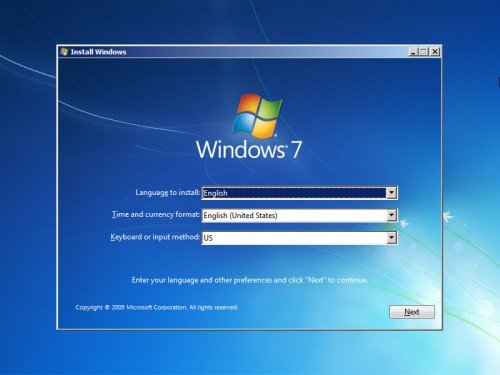
قد تأتيك هذه الشاشة التي تطلب منك اختيار نسخة الويندوز التي تريد تثبيتها. اختر النسخة المناسبة ثم اضغط next
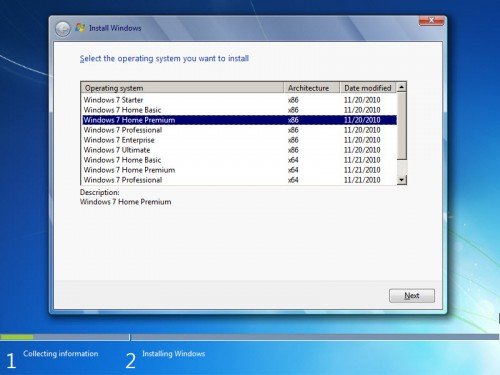
اختر الخيار الثاني: Custom (advanced)
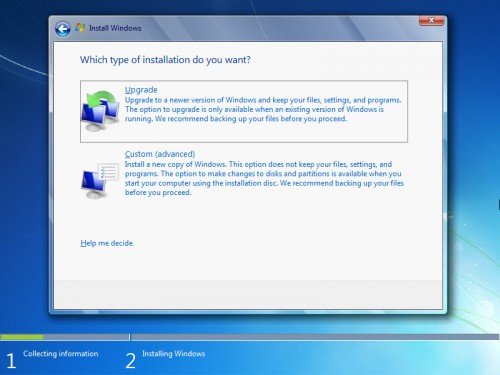
اختر البارتشن الموجود به الويندوز ثم اضغط Next (هذه الخطوة لن تعمل فورمات لذا اطمئن)
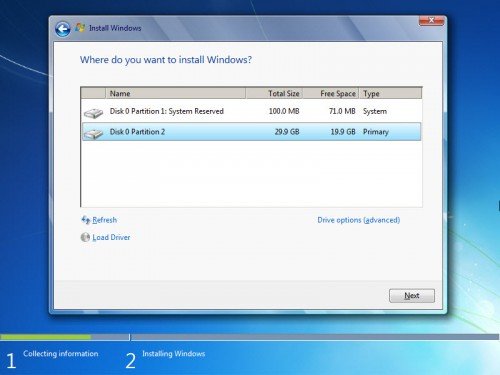
ملاحظة: البارتشن الذي بحجم 100 ميغابايت في الصورة أعلاه هو عبارة عن بارتشن مخفي خاص بالنظام لذا اختر البارتشن 2.
هذه الرسالة تخبرك أن المجلدات الموجودة الخاصة بالويندوز القديم سوف يتم وضعها في مجلد اسمه Windows.old. اضغط OK
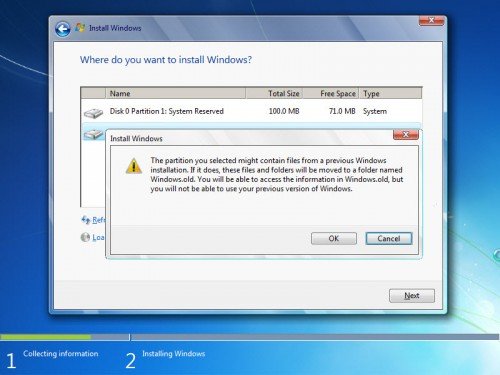
بعد ذلك أكمل تثبيت الويندوز 7 إلى النهاية. بعد دخولك إليه افتح جهاز الكمبيوتر ثم افتح البارتشن C. سوف ترى مجلداً باسم Windows.old
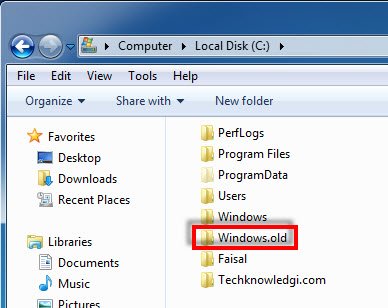
ملاحظة: في الصورة أعلاه ستجد مجلدات كانت موجودة في البارتشن C مثل مجلدين باسم Faisal و Techknowledgi.com حيث لم يتم حذفهما.
عند فتح مجلد Windows.old سترى مجلدات النظام القديمة موجودة كما هي ويمكنك فتح مجلد Users الذي يوجد به المستخدم الخاص بك سابقاً حيث ستجد به مجلداتك الخاصة مثل سطح المكتب (Desktop) و مستنداتك (My Documents) وصورك (My Pictures) وغيرها.
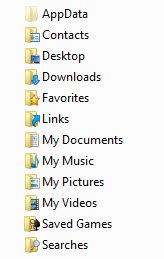
انقل ما تريد من هذه الملفات إلى مكان آخر ثم اقرأ هذا الشرح عن كيفية أخذ نسخة احتياطية من ملفاتك لكي تتجنب السيناريو السابق.
بعد ذلك إبدأ بتثبيت جميع برامجك من جديد لأن المجلد Windows.old هو الآن عبارة عن مجلد بلا فائدة للنظام حيث أن جميع البرامج التي كانت مثبتة فيه لن تعمل.
وبعد تأكدك من نقل جميع ماتريد من Windows.old يمكنك حذفه كأي مجلد آخر بلا خوف حيث أن هذا المجلد يستهلك الكثير من مساحة البارتشن.
ولكن ماذا لو كانت المساحة المتوفرة لتثبيت ويندوز جديد في البارتشن C غير كافية؟
إذا كانت المساحة المتوفرة غير كافية، ستأتيك رسالة كهذه:
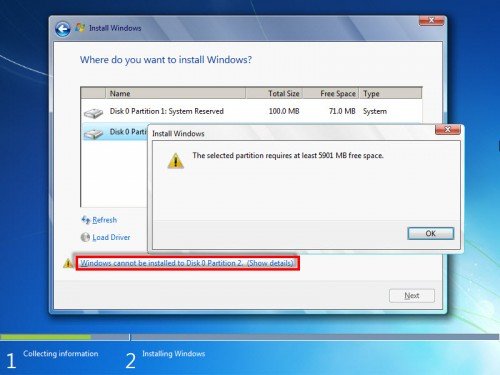
في هذه الحالة يمكنك نسخ الملفات التي تريدها قبل البدء بعملية الفورمات ولصقها في بارتشن آخر لديك في نفس الهارد دسك أو في هارد دسك خارجي. قد تقول كبف يمكنني ذلك وأنا لا أستطيع الدخول للويندوز أصلاً؟ تابع معي هذه الخدعة البسيطة.
عند الإقلاع من إسطوانة الويندوز وعند وصولك لهذه الشاشة، اختر Repair your computer
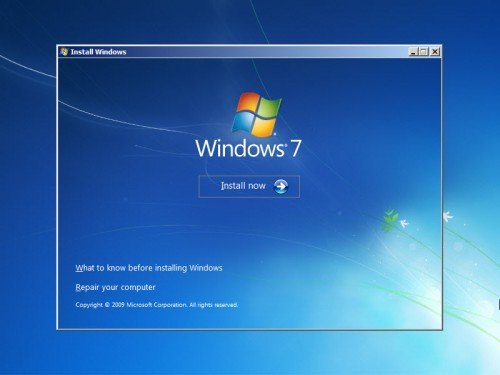
اختر الإختيار الأول ثم اضغط Next
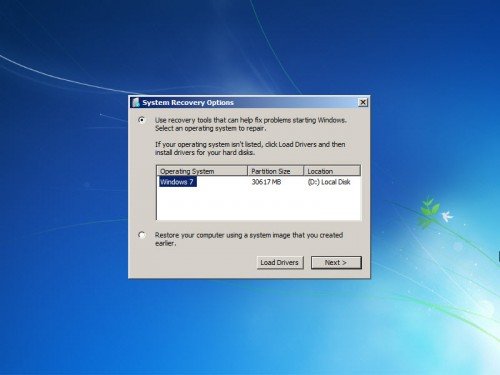
اكتب notepad ثم اضغط انتر. في برنامج النوتباد، اضغط على File ثم Open
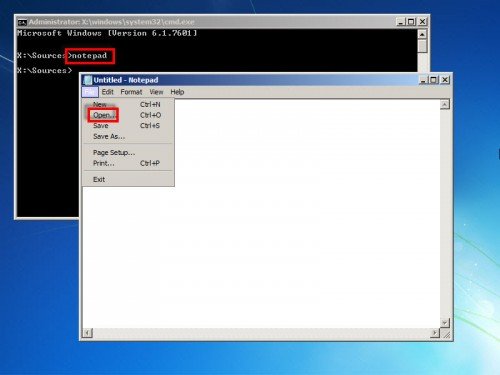
تأكد من اختيار All Files أمام Files of type
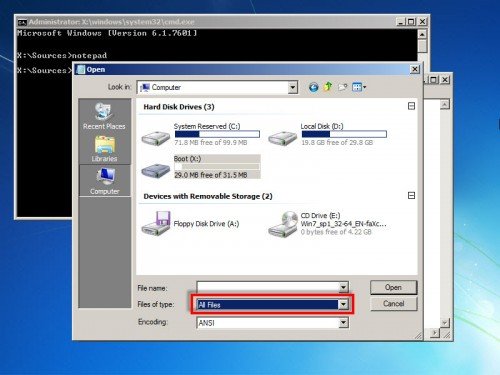
افتح المجلدات أو الملفات التي تريد نسخها بالنقر بزر الماوس الأيمن ثم اختر Copy
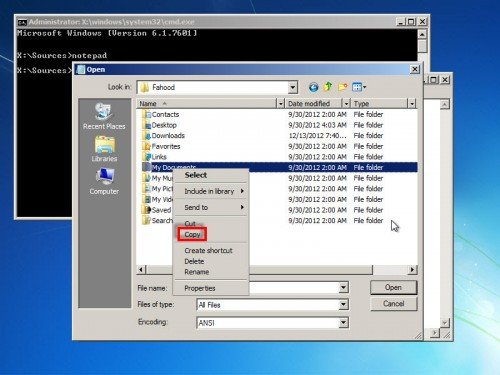
افتح البارتشن أو الهارد دسك الخارجي الذي تريد نسخ ملفاتك إليه (تأكد من اختيارك لبارتشن آخر غير الموجود به الويندوز) ثم اضغط بالزر اليمين داخل المجلد الذي تريد واختر Paste.
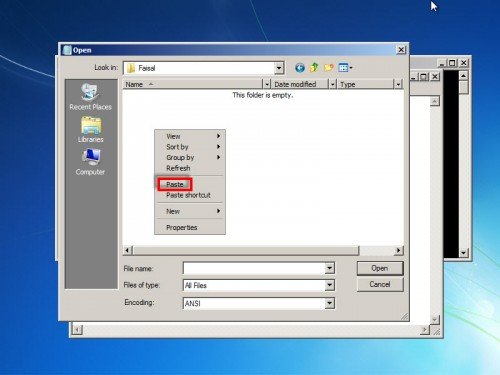
بعد انتهاءك من عملية نقل ملفاتك، يمكنك حذف مجلدات أو ملفات من البارتشن C لإيجاد مساحة للويندوز الجديد باستخدام Command Prompt كما شرحت قبل قليل أو يمكنك فورمات البارتشن المثبت به الويندوز بالرجوع إلى خطوات تثبيت الويندوز ثم الضغط على Drive options واختيار Delete وهذا سوف يمسح البارتشن بما فيه ولكن بعد أن تكون قد نسخت ملفاتك كما شرحت قبل قليل
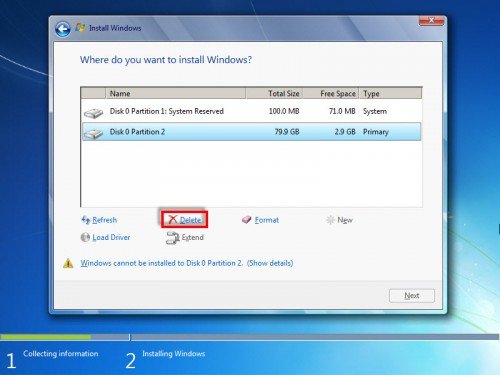
بعد ذلك أكمل تثبيت الويندوز مع العلم أنك لن تجد مجلد Windows.old لأنك اخترت أن تحذفه في الخطوة السابقة ولكنك على الأقل نسخت ملفاتك المهمة إلى بارتشن آخر.
أرجو ذكر المصدر عند نقل الموضوع.

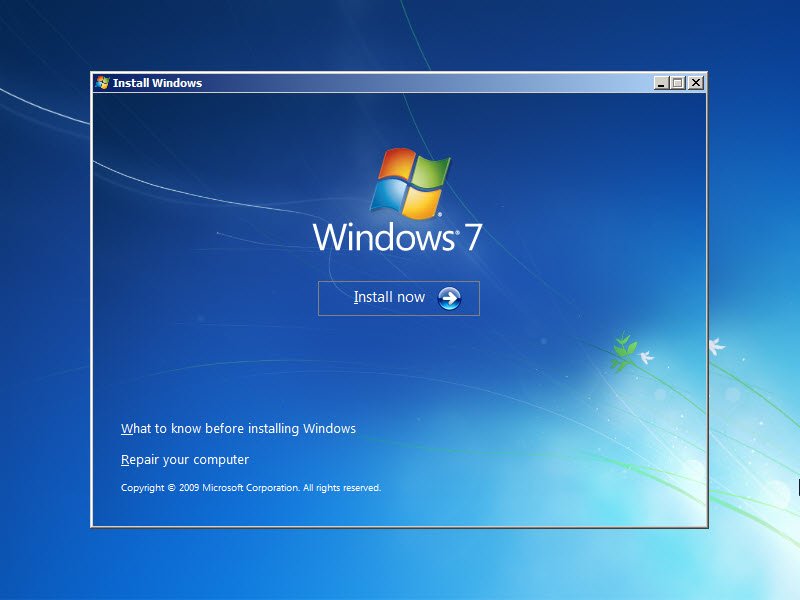
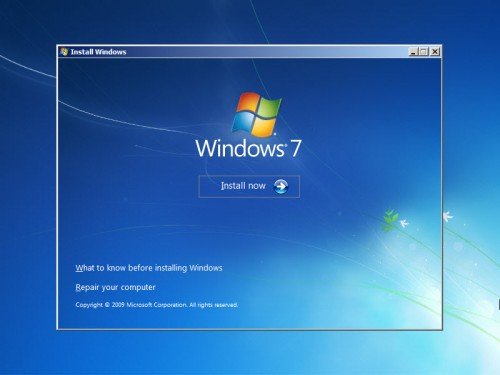
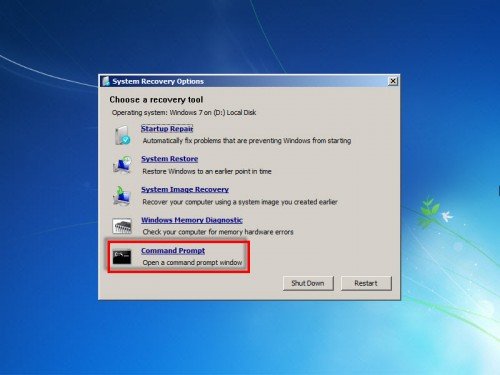
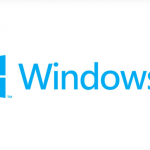




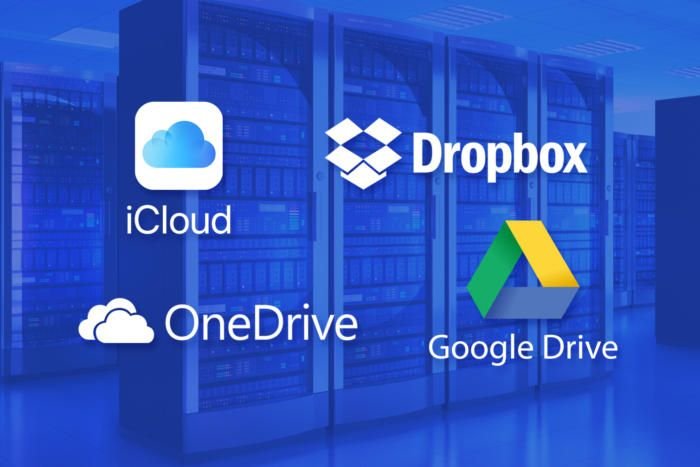


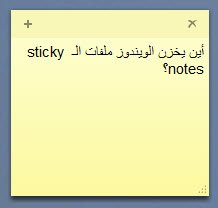
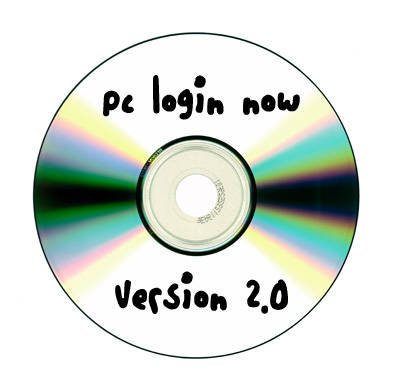
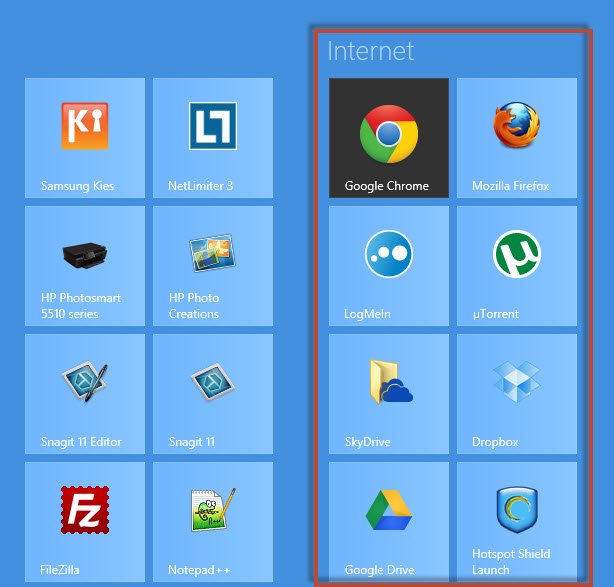

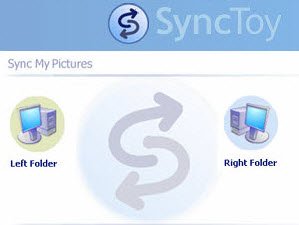

10 تعليقات
حقيقي شرح ومجهود اكثر من رائع
ربنا يبارك حياتك وجهدك ووقتك وعائلتك والي الامام
بدي مساعدة
تسلم ايدك
اخي العزيز شرحك مميز هل ينطبق ماذكرت على ويندوز 8.1 يرفض الجهاز الاقﻻع والدخول الى ويندوز ويتوقف عند خيارات الاصﻻح والتي ﻻتعمل هي الاخرى ماعدا وظيفة اايقاف التشغيل ووظيفة اعدادات البيوس .. المشكلة ملفاتي كلها في الجهاز وهي ملفات شخصية وهامة وﻻأدري حتى اللحظة كيف اتصرف حتى قرات موضوعك عن ويندوز 7 فياليت اجد الحل لديكم
أتوقع أخي الكريم أن الطريقة نفسها ستنجح مع الويندوز 8.1
والله انت انسان اخلاق ومجهودك راااااائع وطريقتك فى الشرح ممتازة ربنا يخليك
بارك الله فيك معلوماتك جدا قيمة و شرح مفصل وممتاز جدا .من علمني حرفا صرت له عبدا.
سوال اخي هل القرص D ينحذف عند تثبيت الويندوز الجديد ……….زشرح رائع روووعه
لو سمحت يااخي الكريم اريد ان اسال سؤال عندي لاب توب DELL واحتاج الى تثبيت ويندوز هل تثبيت الويندوز 7 يحتاج الى CD
او بمعنااصح قرص لوسمحت احتاج المساعده وشكرا شرح ممتاز وشكرا لجهودك
اخوك ابراهيم
مشكور